數據透視表是excel中最強大的功能之一,可以幫助用戶們快速的從不同角度查看同一組數據,財務、成績等等的可以輕松進行數據匯總,快速區間分組,十分好用。所以非常建議大家學習下excel透視表的制作,下面小編也給大家帶來了相關的內容,不清楚的小伙伴趕緊來跟著小編看下詳細內容吧。


WPS Office 是金山軟件股份有限公司出品的一款全面兼容微軟Office格式的辦公軟件。WPS Office2019個人免費是辦公必備的軟件,軟件提供強大的文字編輯處理功能,最常用的文字、表格、演示等多種功能都具備,你可以處理了各種各樣的文檔,體積很小,下載速度很快,安裝也很快捷,有需要的用戶歡迎下載!
excel透視表怎么做
1、用excel打開一篇工作表。
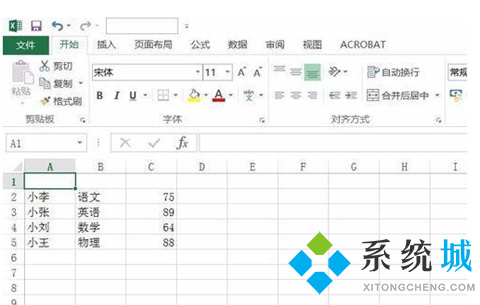
2、切換到“插入”選項卡,單擊“表格”組中的“推薦的數據透視表”按鈕。
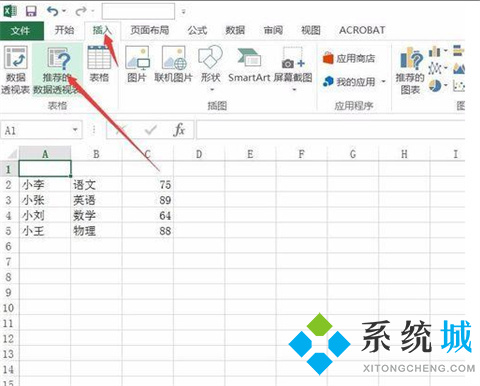
3、此時會彈出一個“推薦的數據透視表”窗口,我們在左側的類型中根據需要選擇一個數據透視表。
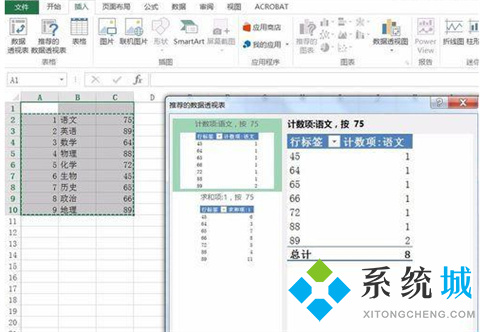
4、右側有它對應的效果,然后單擊“確定”按鈕。
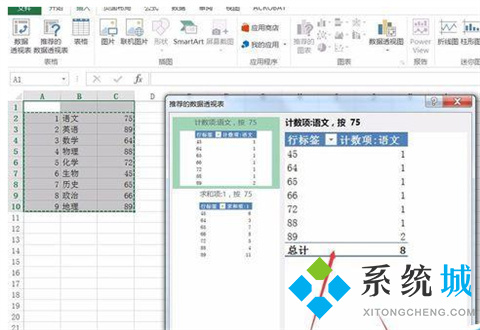
5、返回到Excel中,我們看到窗口右側多出了一個“數據透視表字段”窗格。
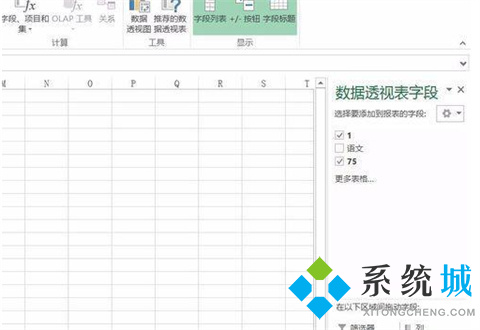
6、大家可以在其中選擇要添加到數據透視表中的字段,完成之后單擊“關閉”按鈕關閉窗格。
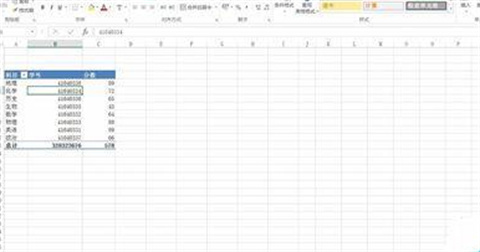
7、大家現在就能看到數據透視表的模樣了,并且Excel已經自動切換到了“數據透視表工具->分析”選項。
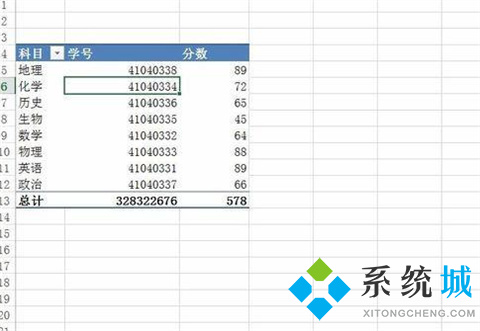
總結:
1、用excel打開一篇工作表。
2、切換到“插入”選項卡,單擊“表格”組中的“推薦的數據透視表”按鈕。
3、此時會彈出一個“推薦的數據透視表”窗口,我們在左側的類型中根據需要選擇一個數據透視表。
4、右側有它對應的效果,然后單擊“確定”按鈕。
5、返回到Excel中,我們看到窗口右側多出了一個“數據透視表字段”窗格。
6、大家可以在其中選擇要添加到數據透視表中的字段,完成之后單擊“關閉”按鈕關閉窗格。
7、大家現在就能看到數據透視表的模樣了,并且Excel已經自動切換到了“數據透視表工具->分析”選項。
以上的全部內容就是系統城為大家提供的excel透視表怎么做的具體操作方法介紹啦~希望對大家有幫助,還有更多相關內容敬請關注本站,系統城感謝您的閱讀!
 站長資訊網
站長資訊網